- Tác giả Abigail Brown [email protected].
- Public 2023-12-17 07:05.
- Sửa đổi lần cuối 2025-01-24 12:29.
Bài học rút ra chính
- Phím tắt cho phép bạn tự động hóa các ứng dụng Mac của mình bằng cách kéo và thả.
- Tự động hóa các tác vụ tẻ nhạt hoặc tạo các tác vụ hàng loạt mạnh mẽ.
- Nhiều ứng dụng đã có sẵn các hành động Phím tắt.
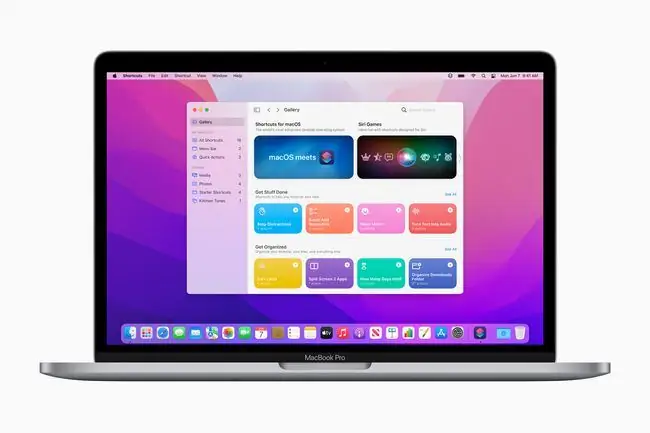
Phím tắt, bộ ứng dụng tự động hóa iPhone và iPad, hiện đã có trên Mac và thật tuyệt khi nó hoạt động.
Trong bản phát hành đầu tiên của macOS Monterey, Phím tắt khá lỏng lẻo. Giao diện không ổn định và một số thao tác cơ bản thậm chí không hoạt động. Nhưng bất chấp điều này, Phím tắt là một vấn đề lớn đối với Mac. Nó làm cho việc tự động hóa các ứng dụng bạn đã sử dụng trở nên dễ dàng, gần như nhỏ nhặt. Vẫn tốt hơn, nhiều ứng dụng đã thêm hỗ trợ Mac Shortcuts chỉ vài ngày sau khi phát hành.
"Tôi vẫn nghĩ Phím tắt sẽ đến đó và tôi tin rằng Apple cam kết với Phím tắt trên Mac, nhưng phiên bản Phím tắt đã xuất xưởng với Monterey vẫn là một lời hứa hơn là một giải pháp khả thi", Apple watcher viết và podcaster John Vorhees trên Mac Stories.
Tự động
Người dùng Mac đã có các tùy chọn tự động hóa trong nhiều năm, từ AppleScript đến Automator cho đến khá nhiều ngôn ngữ lập trình khác. Nhưng Shortcuts, ra đời trên iOS, là một hệ thống hiện đại hơn, dễ sử dụng hơn nhiều và theo nhiều cách, mạnh hơn những phương pháp cũ đó.
Trong khi AppleScript yêu cầu bạn nhập (hoặc dán) văn bản, giống như viết mã thông thường, Phím tắt cho phép bạn kéo và thả các khối hành động vào khung trống. Các khối này có thể được tinh chỉnh để thực hiện chính xác những gì bạn muốn và sau đó khi bạn chạy phím tắt, các khối sẽ được thực thi theo thứ tự.
Là một ví dụ rất cơ bản nhưng hữu ích, bạn có thể tạo một lối tắt chấp nhận hình ảnh từ thư viện Ảnh của mình. Nó sẽ thay đổi kích thước hình ảnh, loại bỏ dữ liệu vị trí và lưu nó trở lại thư viện của bạn. Nó sẽ trông giống như thế này:
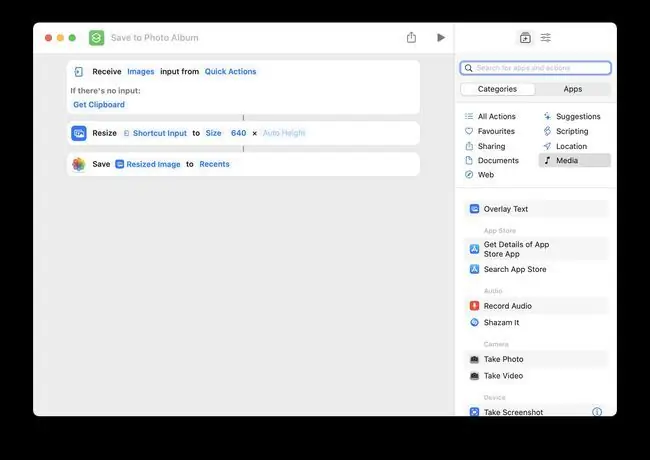
Sự phức tạp và sức mạnh tăng lên từ đó. Không giống như nỗ lực trước đó trong việc tự động hóa kéo và thả trên Mac-với Phím tắt tự động hóa đã có sự hỗ trợ tuyệt vời từ các nhà phát triển bên thứ ba. Điều này là cần thiết bởi vì, không có nó, không có gì để tự động hóa. Và các phím tắt không cần quá cầu kỳ.
"[Tôi] Bật / tắt đèn qua Menubar, vì vậy tôi không phải sử dụng ứng dụng Home trên macOS", nhà phát triển phần mềm Patrick Steiner nói với Lifewire qua Twitter.
Ứng dụng phím tắt tuyệt vời
Bạn sẽ không ngạc nhiên khi biết rằng hầu hết các ứng dụng sử dụng Phím tắt ban đầu trên Mac đều bắt đầu hoạt động dưới dạng ứng dụng iOS. Nhưng nhờ một số sửa đổi sâu rộng, bất kỳ ứng dụng Mac nào cũng có thể thêm các phím tắt của riêng mình - không chỉ các ứng dụng được chuyển từ iOS.
Vì vậy, chúng ta hãy xem xét một số ứng dụng tốt nhất mà bạn có thể bắt đầu ngay hôm nay.
Ảnh
Phòng tối là một giải pháp thay thế cho ứng dụng Ảnh tích hợp sẵn và thậm chí sử dụng Thư viện ảnh iCloud hiện có của bạn. Hiện tại, nó chỉ có một số thao tác nhưng chúng cho phép bạn thực hiện các thao tác cơ bản và áp dụng các bộ lọc mạnh mẽ của Phòng tối.
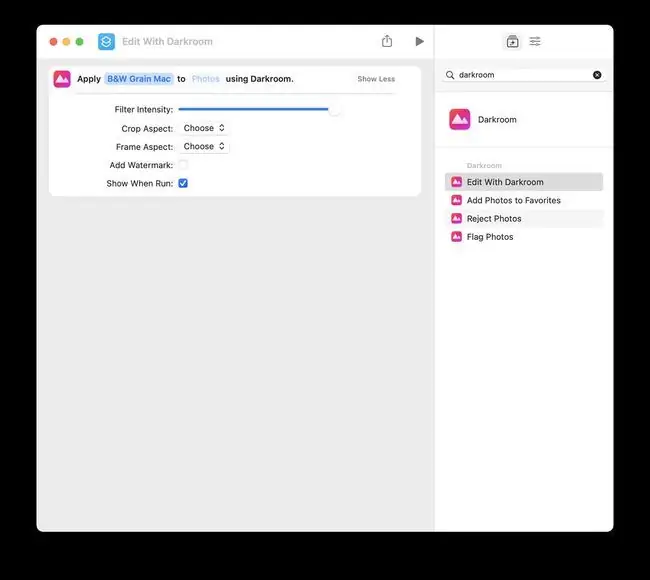
Một tùy chọn ấn tượng hơn nữa là Pixelmator Pro, có rất nhiều hành động phím tắt mà không phải tất cả chúng đều phù hợp trong ảnh chụp màn hình này. Và chúng cũng là những hành động mạnh mẽ, bao gồm cả công cụ phân giải ML nhãn hiệu của ứng dụng, có thể mở rộng quy mô hình ảnh mà không làm giảm chất lượng.
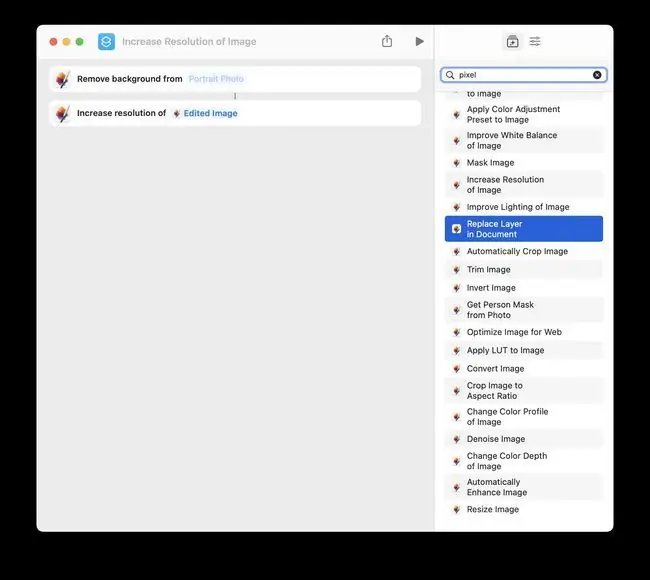
Trên thực tế, đây là một điểm tuyệt vời khi đề cập đến tự động hóa hàng loạt. Các phím tắt tốt cho hai loại tác vụ. Một là khi bạn phải thường xuyên thực hiện một công việc nào đó, làm thủ công tốn nhiều công sức. Ví dụ: tôi có một phím tắt trên iPad lấy URL của trang web tôi đang đọc, thêm nó vào Trello, sau đó lấy liên kết Trello và thêm nó vào Craft, cùng với bản tóm tắt của bài viết gốc. Làm điều này một cách thủ công là một nỗi đau thực sự.
Loại phím tắt khác là loại mà bạn có thể sử dụng cho hàng loạt. Ví dụ: có thể bạn có một thư mục chứa đầy hình ảnh mà bạn cần thay đổi kích thước, thêm hình mờ và tải lên máy chủ. Đó là lúc các hành động trên Phím tắt của Pixelmator Pro trở nên hữu ích.
Soạn
Drafts là một trong những ứng dụng hữu ích nhất trên Mac và iOS. Bạn nhập (hoặc đọc chính tả) một số văn bản, và sau đó bạn thực hiện trên đó. Hay không. Bản nháp có thể làm được khá nhiều thứ đối với một đoạn văn bản vì nó được tích hợp sẵn hệ thống tự động hóa riêng.
Kết hợp tính năng này với Phím tắt là một công cụ mạnh mẽ vì bạn có thể chạy một trong các hành động của Thư nháp từ hành động Phím tắt. Bạn có thể sử dụng Thư nháp để làm bất cứ điều gì, từ tạo lời nhắc hoặc ghi chú từ văn bản của bạn đến dịch văn bản để xuất bản một bài đăng blog lên WordPress của bạn. Và bây giờ nó hoạt động với Phím tắt.
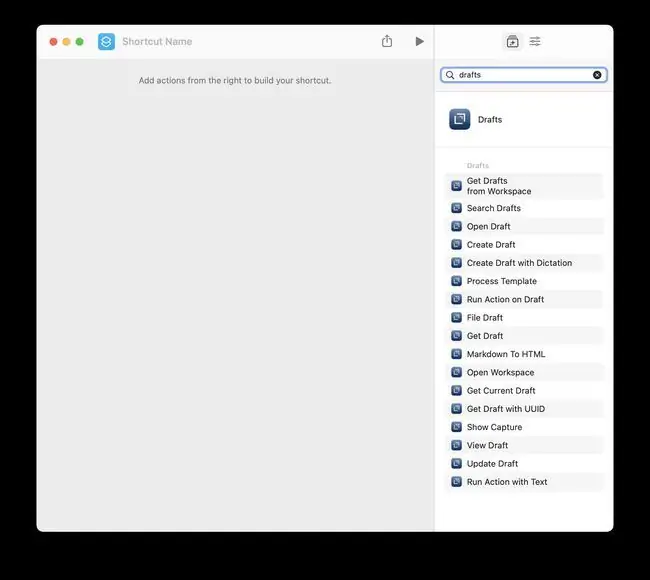
Craft là một ứng dụng dựa trên văn bản tuyệt vời khác, mặc dù ứng dụng này được sử dụng để viết và sắp xếp thông tin và hình ảnh. Nó cũng có một số tác vụ hạn chế, nhưng tôi đã sử dụng chúng trên iPad được một thời gian và chúng là quá đủ để hoàn thành công việc. Đây là một mẹo khác - một danh sách dài các hành động cũng không sao, nhưng một nhóm nhỏ nhưng được chọn lọc kỹ có thể hữu ích hơn, tùy thuộc vào ứng dụng.
Hy vọng rằng, bài viết này đã truyền cảm hứng cho bạn để kiểm tra Phím tắt. Chỉ cần lưu ý - trạng thái hiện tại của ứng dụng Phím tắt trên Mac không phải là biểu hiện của trải nghiệm thông thường. Chúc bạn vui vẻ.






